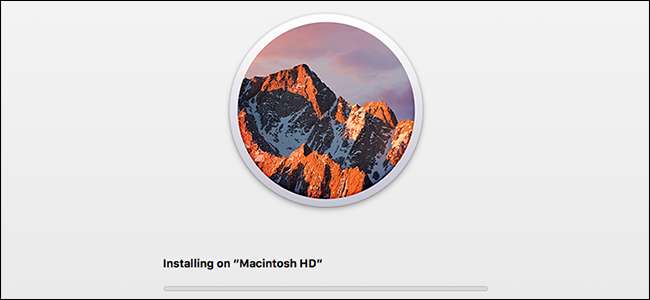
Is het tijd om je oude Mac te verkopen of weg te geven? Of wilt u gewoon een frisse start met het opruimen van uw machine? Hier leest u hoe u al uw bestanden veilig verwijdert en vervolgens een nieuwe versie van macOS installeert.
Als u uw computer verkoopt of weggeeft, is dit de enige manier om ervoor te zorgen dat degene die bij uw Mac terechtkomt, geen toegang heeft tot uw bestanden en niet te maken krijgt met wijzigingen die u in macOS hebt aangebracht. de jaren. Verwijder niet gewoon uw gebruikersprofiel en bel het een dag, u wilt het volledig wissen.
Voordat u begint, moet u alle bestanden die u wilt bewaren, overzetten naar een nieuwe computer of externe schijf. Zelfs als u niet van plan bent uw schijf te wissen, is het een goed idee om een back-up te maken voordat u uw besturingssysteem opnieuw installeert.
Stap één: opstarten vanuit de herstelmodus of een installatieprogramma
VERWANT: 8 Mac-systeemfuncties waartoe u toegang hebt in de herstelmodus
De herstelmodus van uw Mac is een schat aan handige tools en het is de gemakkelijkste manier om uw computer schoon te vegen en helemaal opnieuw te beginnen. Schakel je Mac uit, zet hem aan terwijl je Command + R ingedrukt houdt. Uw Mac start op in de herstelpartitie.
Als u een oudere Mac (uit 2010 of eerder) gebruikt, bestaat de kans dat u de herstelmodus niet kunt gebruiken. Houd op die apparaten "Option" ingedrukt terwijl u uw computer aanzet, en selecteer vervolgens de herstelpartitie.
Als geen van deze opties werkt, raak dan niet in paniek! Je hebt nog een aantal opties. Jij kan toegang tot herstel zonder een partitie met behulp van Netwerkherstel : houd Command + Shift + R ingedrukt terwijl je je Mac aanzet en het zal de herstelfuncties voor je downloaden. Als dat niet lukt, kan dat maak een opstartbaar USB-installatieprogramma voor macOS Sierra , en start daar vanaf door "Option" ingedrukt te houden terwijl je je Mac aanzet.
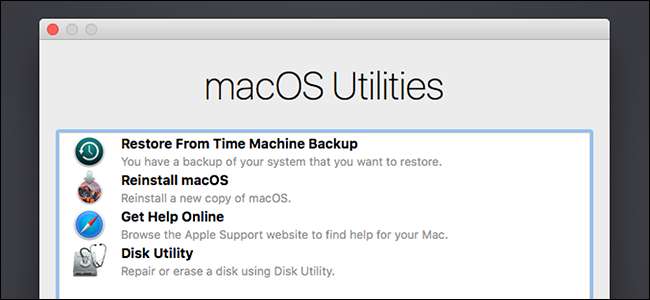
Als het je eenmaal is gelukt om de herstelmodus op de een of andere manier te openen, kunnen we doorgaan met het veilig wissen van je schijf.
Stap twee: Veeg uw harde schijf veilig schoon (optioneel)
Als u uw besturingssysteem opnieuw wilt installeren, maar uw bestanden op hun plaats laat, kunt u deze stap overslaan. Uw gebruikersaccounts en bestanden blijven precies waar ze zijn - alleen uw besturingssysteem wordt overschreven. We raden u aan een back-up van bestanden te maken voordat u dit doet, voor het geval dat, maar verder bent u klaar voor stap drie.
Als u echter een echt schone installatie wilt, moet u eerst uw harde schijf wissen. We hebben het je laten zien hoe u veilig een harde schijf kunt wissen met uw Mac , en dit doen in de herstelmodus is niet echt anders dan in macOS.
Klik op de optie Schijfhulpprogramma om te beginnen.
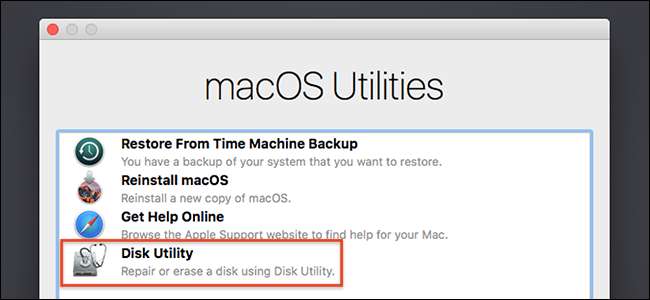
Afhankelijk van hoe u de herstelmodus hebt gestart, krijgt u mogelijk de optie om Schijfhulpprogramma meteen te starten, zoals hierboven te zien is. Als dit niet het geval is, vindt u Schijfhulpprogramma in de menubalk: klik op Hulpprogramma's en vervolgens op Schijfhulpprogramma.
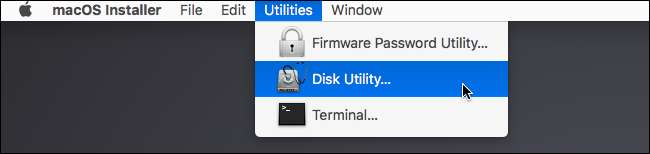
U ziet nu uw lijst met harde schijven. Klik op je primaire schijf en klik vervolgens op 'Wissen'
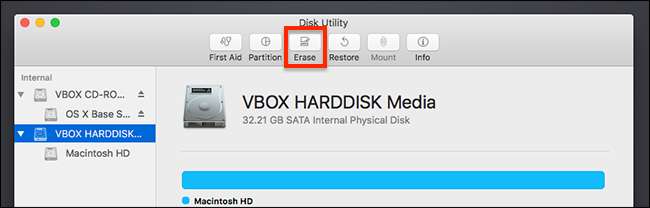
Als u een mechanische schijf schoonveegt, klikt u op 'Beveiligingsopties' in het venster dat verschijnt. (Als uw Mac een SSD-station heeft, kunt u dit gedeelte overslaan: uw SSD zal bestanden al veilig wissen dankzij TRIM . U moet de schijf echter nog steeds wissen, anders blijven uw bestanden op hun plaats, dus ga naar het einde van deze stap om dit te doen.)
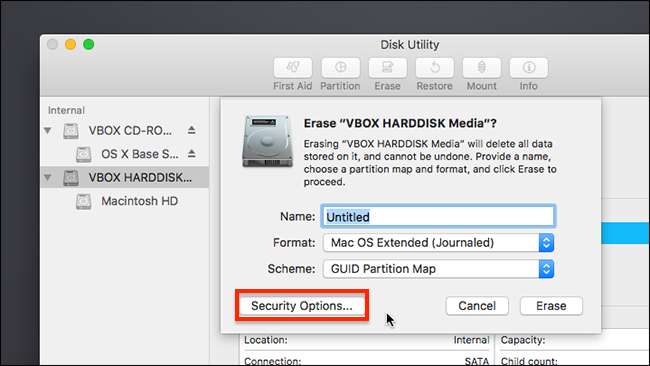
Beweeg de schijf nu omhoog om willekeurig gegevens over uw hele schijf te schrijven. U hoeft maar één keer over een schijf te schrijven om deze veilig te wissen , maar als je paranoïde bent, kun je het ook drie of vijf keer wissen.
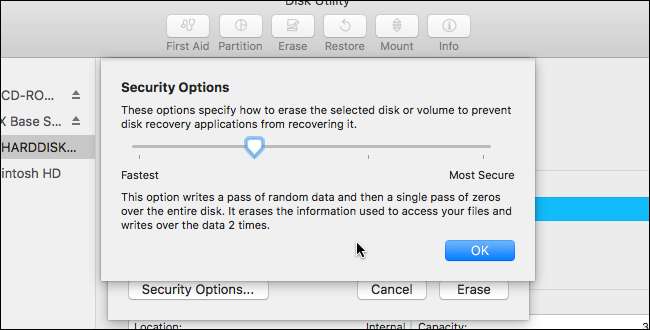
Klik op "OK" als je eenmaal hebt besloten, maar onthoud: als je Mac een SSD-station heeft, hoef je deze opties niet te gebruiken. Geef je schijf gewoon een naam (ik raad "Macintosh HD" aan, alleen voor de consistentie), en klik vervolgens op "Wissen" om het overschrijfproces te starten.
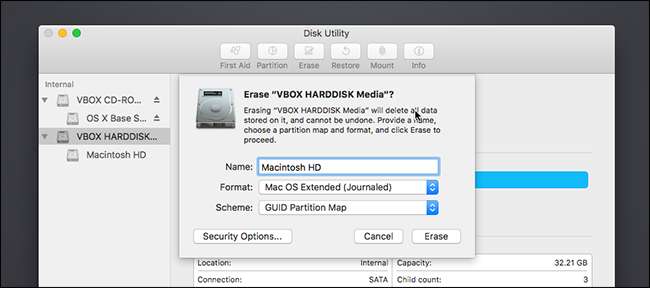
Als u ervoor kiest om uw schijf veilig te wissen, kan dit even duren - 30 minuten tot een uur is niet onredelijk voor één pas. Als u drie of vijf passen kiest, wilt u dit misschien een nacht laten lopen.
Stap drie: installeer macOS opnieuw
Nu het wissen van uw gegevens is voltooid, bent u klaar om macOS opnieuw te installeren. Als u bent opgestart vanaf een werkende herstelpartitie, klikt u op de knop "MacOS opnieuw installeren". Het installatieproces begint.
Als u vanaf een USB-schijf hebt opgestart, klikt u op "Doorgaan" om door te gaan naar het installatieprogramma.
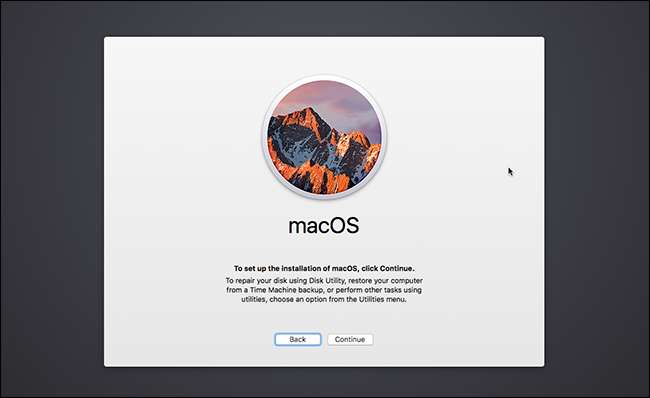
U wordt gevraagd op welke harde schijf u wilt installeren. Kies de Macintosh HD die u eerder hebt genoemd.
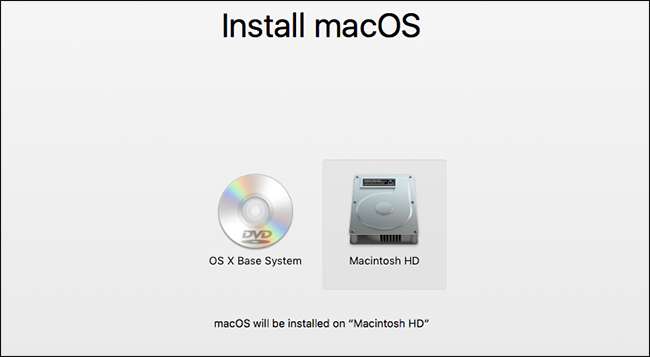
Zo zal macOS beginnen met installeren.
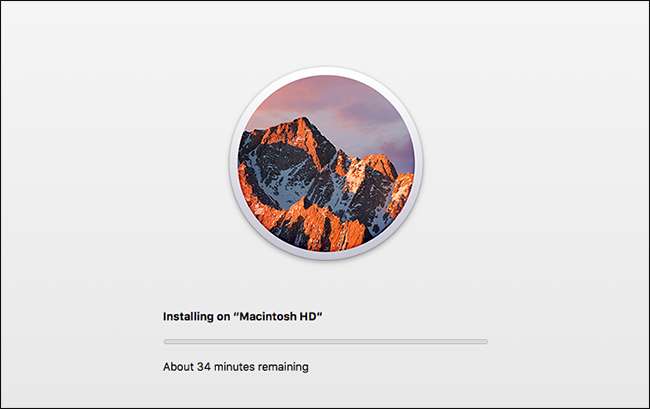
Dit kan even duren. Uiteindelijk zal je Mac opnieuw opstarten en je vragen om een account aan te maken. Als je je Mac weggeeft of verkoopt, raad ik je aan om hem op dit punt gewoon af te sluiten en degene die je je Mac geeft, zijn eigen account te laten maken. Het is tenslotte nu van hen. Geniet anders van je nu nieuwe Mac!







